„ Ich habe den Dokumentordner auf meinem LG Stylus 2-Telefon gelöscht, während USB mit dem PC verbunden war, und Word-Dokumente auf den PC verschoben. (Ich habe versehentlich mit der rechten Maustaste auf den falschen Ordner geklickt.)
Wie kann ich bitte meinen Android-Dokumentordner und die verbleibenden Dateien darin abrufen? (sofern das möglich ist!) “
Möglicherweise tritt das gleiche Problem auf. Wie können Sie in einem solchen Fall gelöschte Dokumente von LG wiederherstellen ? Als unverzichtbares Werkzeug in unserem täglichen Leben kann das LG-Telefon als Dokumentenleser verwendet werden, der uns hilft, einige wichtige Dokumente ohne Computer zu überprüfen. Wenn Sie sie versehentlich gelöscht haben, ist es dann möglich, die verlorenen Dokumente zu retten?
Wenn Sie versehentlich Dokumente auf Ihrem LG-Telefon oder anderen Android-Telefonen löschen, beruhigen Sie sich bitte und verwenden Sie Ihr Mobiltelefon nicht, um den Originalzustand beizubehalten. Es ist möglich, die verlorenen Dokumente wiederherzustellen. Tatsächlich verschwinden die von Ihnen gelöschten Daten nicht sofort aus dem internen Speicher oder der SD-Karte. Es bleibt weiterhin unsichtbar auf Ihrem Telefon.

Wenn jedoch neue Daten den Speicherplatz überschreiben und das Original überdecken, können Sie gelöschte Dokumente nicht von LG wiederherstellen . Daher sollten Sie vermeiden, neue Daten auf Ihr Telefon zu übertragen. Sie können das WLAN/mobile Datennetzwerk ausschalten, um automatische Updates zu vermeiden und die Speicherkarte vor physischen Schäden zu schützen.
Wenn Sie Dokumente auf Ihrem LG ohne Sicherung löschen, können Sie leider LG Documents Recovery - Samsung Data Recovery verwenden, um gelöschte Dokumente von LG wiederherzustellen .
Samsung Data Recovery ist eine professionelle Software zur Android-Datenwiederherstellung, die fast alle LG-Telefone und andere Android-Marken unterstützt. Es kann gelöschte Dateien ohne Datenverlust auf Ihrem LG wiederherstellen.
Hauptmerkmale von Samsung Data Recovery:
1. Rufen Sie Musik , Videos, Bilder und Dokumente verlustfrei (ohne Root) von der SD-Karte ab.
2. Stellen Sie Anrufprotokolle, Kontakte und Textnachrichten vom internen Speicher und von der SIM-Karte wieder her (Root erforderlich).
Sehen Sie, wie es funktioniert, und probieren Sie es aus:
Sie können Samsung Data Recovery auf Ihren Computer herunterladen. Hier finden Sie kostenlose Testversionen für Windows/Mac:
Es gibt zwei Modi für die Datenwiederherstellung vom internen Speicher und von der SD-Karte :
Gelöschte Dokumente aus dem internen Speicher oder der SIM-Karte wiederherstellen:
Bitte beachten Sie, dass Sie in diesem Modus zunächst Ihr LG-Telefon rooten müssen.
Schritt 1. Sie können das Programm starten und Ihr LG im Modus „Android Data Recovery“ über ein USB-Kabel mit dem Computer verbinden. Anschließend müssen Sie das USB-Debugging auf Ihrem LG aktivieren . Sobald Ihr Gerät erkannt wurde, gelangen Sie zur Hauptoberfläche.

Schritt 2. Klicken Sie auf „Weiter“. Im linken Bereich werden alle wiederherstellbaren Dateien angezeigt, die in den Ordnern sortiert sind. Gehen Sie bitte zum Ordner „Dokumente“ und wählen Sie die gelöschten Elemente (rot markiert) aus, um sie auf dem Computer wiederherzustellen. Sie können auf diese Weise auch andere Dateien wiederherstellen.
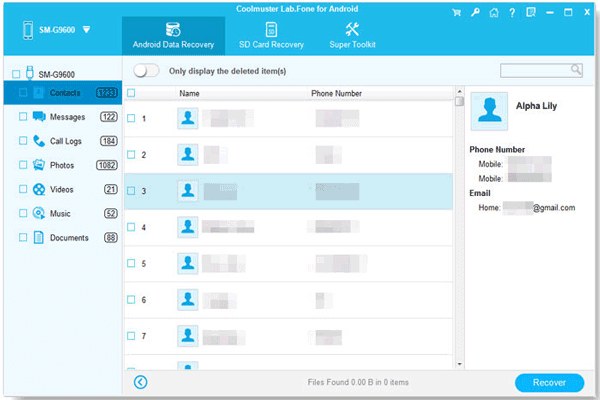
Gelöschte Dokumente von der SD-Karte wiederherstellen:
Schritt 1: Klicken Sie im oberen Menü auf „Android SD-Kartenwiederherstellung“. Die folgende Benutzeroberfläche wird angezeigt. Anschließend legen Sie bitte zunächst die SD-Karte in Ihren Computer ein.

Schritt 2. Klicken Sie auf „Weiter“ und alle in Ihrem Computer eingelegten SD-Karten werden hier angezeigt. Wählen Sie einfach eines aus, das Sie scannen möchten, und klicken Sie auf „Weiter“, um fortzufahren.

Schritt 3. Nachdem der Scanvorgang abgeschlossen ist, werden im linken Bereich alle wiederherstellbaren Dateien aufgelistet, einschließlich Fotos, Videos, Audio und Dokumente. Die gelöschten Elemente werden rot markiert. Sie können nun zum Ordner „Dokumente“ gehen und die Elemente auswählen, die Sie wiederherstellen möchten. Klicken Sie auf die Schaltfläche „Wiederherstellen“, um sie auf Ihrem Computer zu speichern.
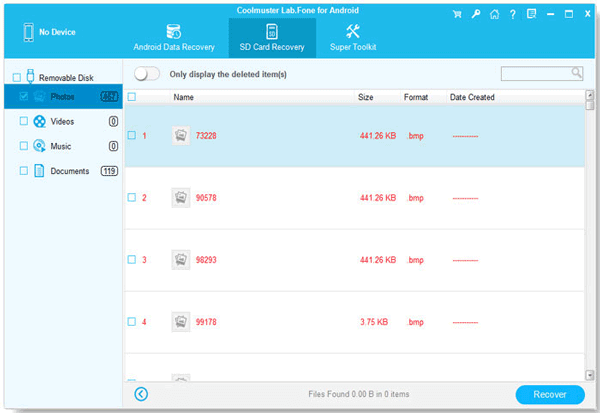
Vielleicht gefällt dir:
So stellen Sie gelöschte Kontakte vom LG-Mobiltelefon wieder her
Samsung Data Recovery unterstützt alle LG-Telefone, einschließlich LG V40 ThinQ/ V35 ThinQ/ G7 ThinQ/ Tribute Empire/ Stylo 4 und so weiter. Es unterstützt auch andere Android-Marken von Android 2.0 bis Android 9.0, wie Samsung, HTC, Huawei, Sony und so weiter.
Wenn Sie Ihr Telefon im Alltag sichern, können Sie gelöschte LG-Dokumente aus Backups wiederherstellen . Hier finden Sie mehrere Möglichkeiten, Ihr LG-Telefon wiederherzustellen. Sie können eines auswählen, das Sie zum Sichern Ihres Telefons verwendet haben.
1. Gelöschte Dokumente von LG über Google Drive abrufen
Google Drive stellt Android-Nutzern 15 GB kostenlosen Speicherplatz zur Verfügung. Wenn Sie Ihr LG-Telefon mit einem Google-Konto synchronisiert haben, können Sie auf diese Weise versuchen, gelöschte LG-Dokumente wiederherzustellen.
Bevor die Ordner endgültig gelöscht werden, speichert Google Drive sie 30 Tage lang in Ihrem Papierkorb. Sehen Sie sich an, wie Sie navigieren:
Schritt 1. Laden Sie Google Drive herunter, installieren Sie es und starten Sie es auf Ihrem Android-Telefon. Klicken Sie im Menü auf „Papierkorb“.
Schritt 2. Wählen Sie die gelöschten Dokumente aus, die Sie wiederherstellen möchten, und klicken Sie auf „Wiederherstellen“, um sie wiederherzustellen.

2. Stellen Sie gelöschte LG-Dokumente aus Dropbox wieder her
Dropbox ist eine weit verbreitete App für die Android-Dateiübertragung, insbesondere für geschäftliche Zwecke. Es unterstützt Word/Excel/PPT/PDF und andere Dateien, die bei der Arbeit verwendet werden. Wie Google Drive bietet dieses Programm einen Cloud-Dienst, mit dem Sie Ihr LG-Telefon synchronisieren können. Wenn Sie Ihre Dokumente vor dem Datenverlust gesichert haben, können Sie versuchen, sie von Dropbox wiederherzustellen.
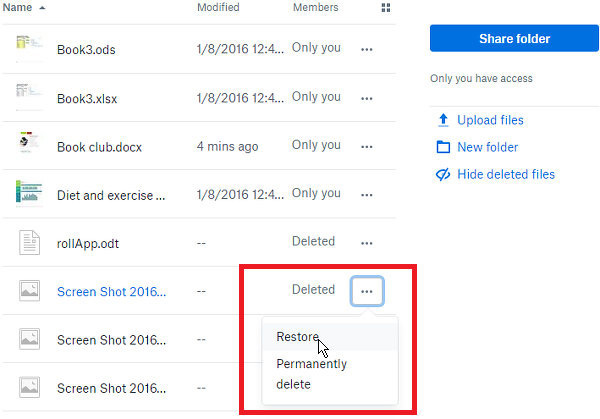
3. Gelöschte Dokumente von LG mit LG Backup abrufen
LG Backup ist eine Funktion des LG-Telefons, mit der Benutzer ihre Daten sichern und wiederherstellen können. Damit können Sie Daten drahtlos von einem alten Telefon auf ein neues LG übertragen und LG-Daten im internen Speicher oder auf der SD-Karte sichern. Und Sie können Daten auch aus Backups wiederherstellen.
Sie können Ihre Dokumente schrittweise wiederherstellen. Die Menüs unterscheiden sich möglicherweise geringfügig von LG zu LG.
Gehen Sie bitte zu „Einstellungen“ > Registerkarte „Allgemein“ > „Sichern“ > „Sichern und Wiederherstellen“ > „Wiederherstellen“ > „Wiederherstellen“ > wählen Sie die Dokumente aus der Sicherungsliste aus > tippen Sie auf „WEITER“, um fortzufahren.
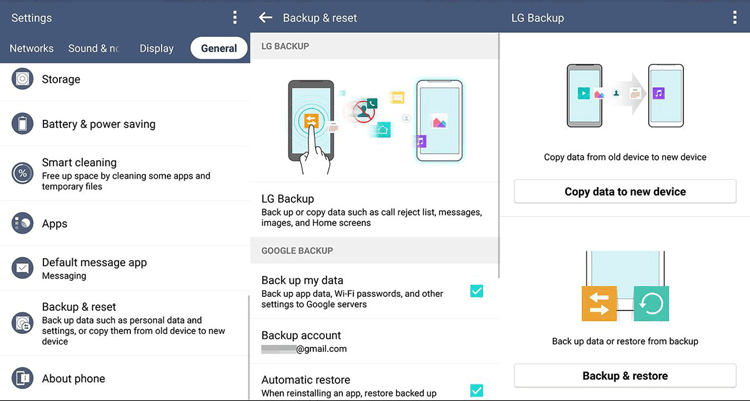
4. Gelöschte Dokumente von LG über LG Bridge abrufen
LG Bridge ist eine von LG entwickelte PC-Software zur Verwaltung aller Ihrer LG-Geräte. Sie können Ihr LG-Telefon und LG-Tablets an einem Ort aktualisieren und sichern.
Zunächst müssen Sie das Programm auf Ihrem Computer installieren.
Führen Sie dann das Programm aus und verbinden Sie Ihr LG über ein USB-Kabel mit dem Computer.
Drittens befolgen Sie die einfachen Anweisungen, um Ihr LG-Telefon auf Ihrem Computer zu sichern.
Tippen Sie abschließend auf „Wiederherstellen“, um die wiederherzustellenden Backups auszuwählen, die die gelöschten Dokumente enthalten.
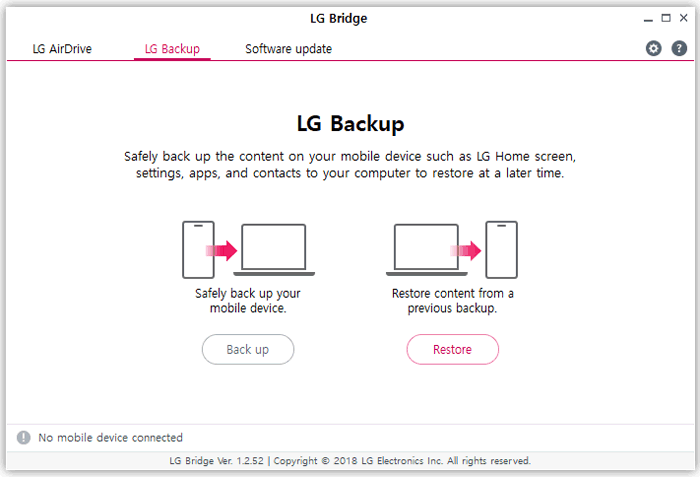
Das Fazit:
Ohne zu viel zu sagen, ist es notwendig , Ihr LG-Telefon regelmäßig zu sichern . Wenn Sie versehentlich Dateien auf Ihrem LG-Gerät löschen, können Sie einige davon aus Backups retten. Wenn Sie jedoch Daten ohne Sicherung verloren haben, hilft Ihnen LG Documents Recovery – Samsung Data Recovery bei der Wiederherstellung gelöschter Dateien. Bitte beachten Sie, dass Sie Ihr LG-Telefon vor der Datenwiederherstellung nicht überschreiben.
In Verbindung stehende Artikel:
Bestes Tool zum Wiederherstellen gelöschter Dateien vom LG-Telefon
Übertragen Sie Dateien zwischen LG-Mobiltelefon und Computer
Übertragen Sie Kontakte zwischen Samsung Galaxy und LG
Beste alternative LG PC Suite-Software
So verwalten Sie LG-Kontakte, SMS und Fotos auf dem Computer/PC
Urheberrecht © samsung-messages-backup.com Alle Rechte vorbehalten.